Εγκαταστήστε το Google Play στο Kindle Fire με / χωρίς ριζοβολία
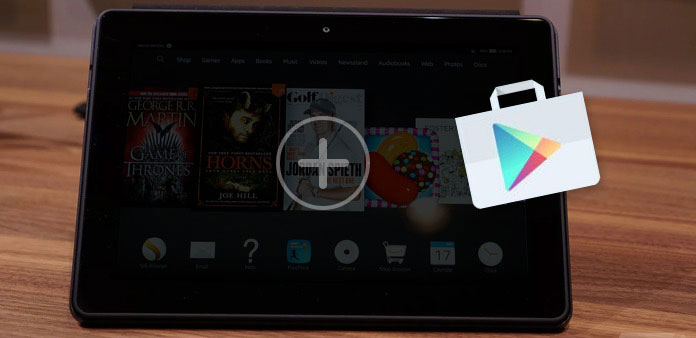
Ο αρχικός σκοπός των περισσότερων ανθρώπων να αγοράσουν το Kindle Fire είναι να αποκτήσουν καλύτερη εμπειρία ανάγνωσης, με μεγάλη διάρκεια ζωής της μπαταρίας και οθόνη υψηλής ανάλυσης. Παρόλο που ο Kindle Fire υποστηρίζει τους χρήστες να παρακολουθούν βίντεο και να ακούν μουσική, η εγκατάσταση εφαρμογών από το Google Store θα μπορούσε να κάνει πλήρη χρήση του ενσωματωμένου Kindle Store.
Το παλαιό γεγονός είναι ότι μόνο εσείς εκκινήσετε τη συσκευή του Amazon πριν, μπορείτε να εγκαταστήσετε το Google Play στο Kindle Fire. Έτσι εάν δεν έχετε jailbreak Kindle Fire σας, δεν έχετε την ευκαιρία να κατεβάσετε και να εγκαταστήσετε οποιαδήποτε εφαρμογή Android.
Προς το παρόν, υπάρχει επίσης νέα μέθοδος κυκλοφορίας, για να εγκαταστήσετε το Google Play στο Kindle Fire χωρίς να ριζοβολία ούτε, ούτε υπολογιστή και ριζωμένη συσκευή Kindle Fire. Για να πάρετε βήμα-προς-βήμα το Kindle Fire εγκατάσταση Google Play, μπορείτε να ακολουθήσετε το Google Play στον οδηγό εγκατάστασης Amazon εδώ.
Μέρος 1. Σκεφτείτε δύο φορές πριν την ριζοβολία Kindle Fire Device
Η αρχική συσκευή Kindle Fire είναι παρόμοια με τη μικρή βιβλιοθήκη, με χιλιάδες ηλεκτρονικά βιβλία συγκεντρωμένα. Δεν υπάρχουν άλλες πρόσθετες εφαρμογές για να περιηγηθείτε στο Internet ή να συνομιλήσετε με φίλους. Είναι το εργαλείο ανάγνωσης του Αμαζονίου, το οποίο έχει σχεδιαστεί κυρίως για άτομα που έχουν δυσκολία να επικεντρωθούν στην ανάγνωση. Αλλά αν θέλετε να ρίζατε Kindle Fire και να εγκαταστήσετε το Google Play σε αυτό, σκεφτείτε δύο φορές πριν από το jailbreak.
Πλεονεκτήματα: αλλάξτε το Kindle Fire στη βασική έκδοση του Android και καταργήστε τις διαφημίσεις κλειδώματος οθόνης, με τις οποίες έχετε το δικαίωμα να προσαρμόσετε την εικόνα φόντου οθόνης. Και καθίσταται εύκολο να ρυθμίσετε το Kindle Fire ως δεύτερη tablet Android επίσης.
Μειονεκτήματα: θα χάσετε την εγγύηση μετά την εκρίζωσή σας Kindle Fire, ή τα πράγματα θα είναι ακόμη χειρότερα, μπορείτε να τούβλο Amazon Kindle φωτιά συσκευή.
Έτσι, παρόλο που το αν θα εγκαταστήσετε το Google Play στο Kindle Fire χωρίς ριζοβολία ή όχι εξαρτάται από εσάς, θα ήταν καλύτερα αν έχετε εξετάσει όλες τις παραπάνω συνθήκες.
Μέρος 2. Αποκτήστε το Google Play και εγκαταστήστε τα APK Android με το Rooted Kindle Fire
Μέσω αυτού του τρόπου για να εγκαταστήσετε το Google Play στο Amazon Fire stick, πρέπει πρώτα να ξεκλειδώσετε το Kindle Fire, αν δεν έχετε ιδέα για το πώς να ξεριζώσετε το Amazon Kindle Fire σε απλά βήματα, μπορείτε να διαβάσετε τα άρθρα πατώντας την παραπάνω υπερσύνδεση για βοήθεια.

Οι εφαρμογές Android που χρειάζεστε για λήψη
Πλαίσιο υπηρεσιών Google. Υπηρεσία σύνδεσης Google. Υπηρεσία Google Play. Vending? Το Google Play Store. ADWLauncher EX
Πραγματοποιήστε λήψη όλων αυτών των εφαρμογών μαζί και τους τοποθετήστε σε ένα φάκελο για ευκολότερη οργάνωση αργότερα. Επιπλέον, το ES File Explorer είναι μια καλή επιλογή, για να διαχειριστείτε όλα τα αρχεία με τη σειρά.
Διαδικασία για την εγκατάσταση του Google Play σε Kindle Fire μετά την ριζοβολία
Ετοιμάζει: Μεταβείτε στις Ρυθμίσεις, για να βρείτε την Ασφάλεια και μετά ενεργοποιήστε τις εφαρμογές από Άγνωστες πηγές.
-
Βήμα 1Προετοιμαστείτε για την εγκατάσταση της υπηρεσίας Google, της υπηρεσίας σύνδεσης Google και της υπηρεσίας Google Play στη λίστα Εφαρμογές στον φάκελο ES File.
-
Βήμα 2Εγκαταστήστε το Vending apk αργότερα. Ακολουθήστε τα βήματα για να κάνετε κλικ ή να επιλέξετε αντίστοιχες επιλογές: Γρήγορη πρόσβαση> Εργαλεία - Εξερεύνηση ρίζας> Τοποθετήστε R / W> Path /> / system> RW. Τώρα μπορείτε να κάνετε κλικ στο Vending apk και να το επικολλήσετε με τη διαδρομή / system / app.
-
Βήμα 3Εγκαταστήστε το Google Play store apk και όταν δείτε τα ονόματα των παραθύρων να αντικαταστήσουν την εφαρμογή, πατήστε OK για να προχωρήσετε.
-
Βήμα 4Εγκαταστήστε ADWLauncher EX apk. Πατήστε το κουμπί Αρχική σελίδα και θα δείτε το αναδυόμενο παράθυρο, επιλέξτε ADWLauncher EX και σημειώστε την επιλογή Χρήση από προεπιλογή για αυτήν την επιλογή δράσης παρακάτω.
Στη συνέχεια, το Kindle Fire έχει ήδη εγκαταστήσει το Google Play Store. Με όλα αυτά, μπορείτε να κατεβάσετε και να εγκαταστήσετε οποιαδήποτε εφαρμογή από το Google Play χωρίς περιορισμούς.
Σημείωση: Για άτομα που μπορεί να θέλουν να επιστρέψουν στο αρχικό στυλ Amazon Kindle Fire, απλά επιλέξτε Περισσότερα> Εφαρμογές> Εφαρμογές τρίτων> ADWLunucher EX> σαφή δεδομένα.
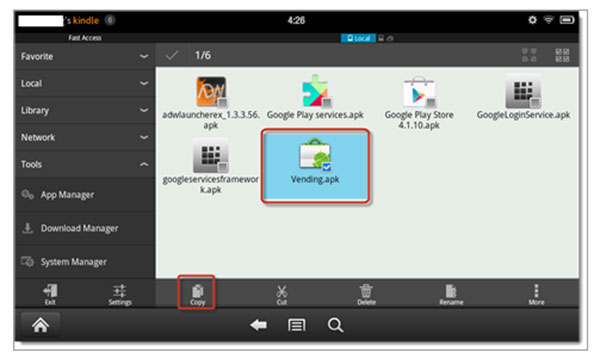
Μέρος 3. Εγκαταστήστε το Google Play σε Kindle Fire χωρίς ριζοβολία
Εάν κρατάτε την άποψη ότι η ριζωμένη Kindle Fire μπορεί να μην είναι καλύτερη από την αρχική Kindle Fire, τότε υπάρχει ένας άλλος τρόπος να κατεβάσετε και να εγκαταστήσετε το Google Play χωρίς ριζοβολία, για να απαλλαγείτε από ανασφαλείς παράγοντες. Το μόνο που χρειάζεται να προετοιμάσετε είναι το καλώδιο αστραπής USB και ο υπολογιστής Mac ή Windows. Και είμαι σίγουρος ότι όλοι μπορούν να τα προετοιμάσουν χωρίς πολύ μεγάλη προσπάθεια.
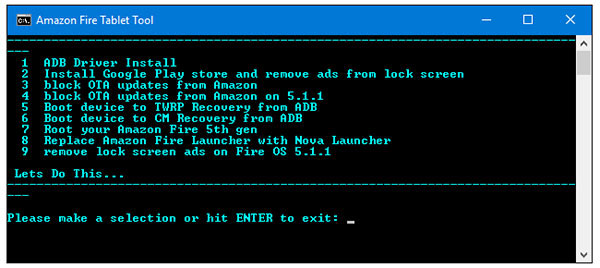
Διαδικασία για να εγκαταστήσετε το Google Play στο Kindle Fire με υπολογιστή Mac ή Windows
Ετοιμάζει: Μεταβείτε στις Ρυθμίσεις, για να βρείτε την Ασφάλεια και μετά ενεργοποιήστε τις εφαρμογές από Άγνωστες πηγές.
-
Βήμα 1Ενεργοποιήστε τις επιλογές προγραμματιστών από την επιλογή Ρυθμίσεις> Επιλογές συσκευής> Σειριακός αριθμός> Επιλογές προγραμματιστή με τη σειρά και μπορείτε να ενεργοποιήσετε τις ADB από τις επιλογές Επιλογές προγραμματιστών και τις επιλογές Debugging.
-
Βήμα 2Συνδέστε το Kindle Fire με τον υπολογιστή σας και κάντε λήψη του SuperTool του RootJunky, για να επιβεβαιώσετε και να συνεχίσετε τη λειτουργία debugging ADB. Τώρα ξεκινήστε το πρώτο αρχείο δέσμης σε run1-Amazon-Fire-5h-gen.bat.
-
Βήμα 3Στη συνέχεια θα δείτε το παράθυρο Amazon Fire Tablet Tool, με τη λίστα θολών που εμφανίζεται στην οθόνη σας. Πατήστε 1 και πατήστε enter για να προχωρήσετε. Αυτή τη στιγμή, μπορείτε να δείτε τη δεύτερη οθόνη, πατήστε 1 και εισάγετε το κλειδί επίσης. Όταν δείτε το τρίτο παράθυρο, πατήστε οποιοδήποτε πλήκτρο για να συνεχίσετε.
-
Βήμα 4Ο διαχειριστής συσκευών των Windows θα εκτελεστεί αυτόματα και θα πρέπει να ανοίξετε συσκευές Universal Serial Bus. Κάντε δεξί κλικ για να λάβετε το Update Driver Software. Αργότερα, επιλέξτε αυτές τις επιλογές με τη σειρά, Περιηγηθείτε στον υπολογιστή μου για λογισμικό προγράμματος οδήγησης> Επιτρέψτε μου να επιλέξω από μια λίστα συσκευών στον υπολογιστή μου> Από Disk> usb_drivers> android_winusb.inf> ανοίξτε> OK.
Αν και η οθόνη με κωδικούς φαίνεται αρκετά σοβαρή, αλλά αν διαβάσετε προσεκτικά, θα διαπιστώσετε ότι αυτά δεν είναι δύσκολο να κατανοηθούν. Χωρίς επιπλέον απαιτήσεις πατήστε απλά πλήκτρα και στη συνέχεια μπορείτε να εγκαταστήσετε το Google Play στο Kindle Fire χωρίς ριζοβολία μέσα σε λίγα λεπτά.
Ανεξάρτητα από το εάν εγκαταστήσετε το κατάστημα αναπαραγωγής Google για να διασκεδάσετε λόγω της μεγάλης διάρκειας ζωής της μπαταρίας σας ή για μεγαλύτερη εμπειρία ανάγνωσης, ελπίζουμε να απολαύσετε το Amazon Kindle Fire όπως αναμενόταν. Εάν έχετε οτιδήποτε ασαφές, μπορείτε να επικοινωνήσετε μαζί μας ή να αφήσετε τις ερωτήσεις σας παρακάτω.







